
[4 решения] Как перенести чаты WhatsApp с Android на Android

WhatsApp был разработан для самых разных целей. Одной из наиболее важных целей является предоставление пользователям телефонов возможностей обмена сообщениями и передачи данных. Эта команда также создала различные версии, которые можно использовать специально для разных групп пользователей, таких как пользователи Android , пользователи iPhone, пользователи компьютеров Mac и Windows , а также пользователи телефонов Windows . Пользователи Android часто меняют свои мобильные телефоны и хотят продолжать использовать WhatsApp на своих новых телефонах и сохранять исходные сообщения. Поэтому необходимо узнать, как перенести чаты WhatsApp с Android на Android . В этом посте вы можете попробовать 4 простых, но эффективных способа решения проблемы.
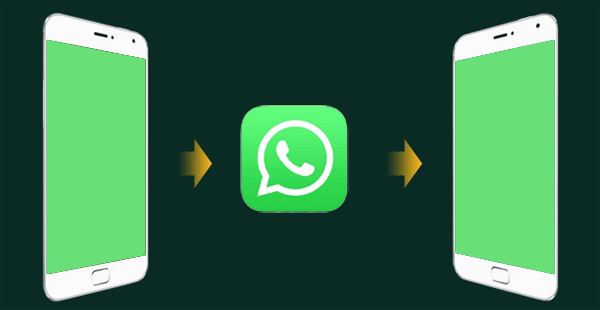
Если вы переключаетесь с одного телефона Android на другой , вы можете использовать функцию передачи чата WhatsApp для переноса всей истории чата и мультимедиа. Хотя восстановление из резервной копии позволяет получить все ваши данные чата, функция передачи чата WhatsApp позволяет вам перенести полную информацию вашей учетной записи, включая все ваши личные сообщения, фотографии, видео, документы и многое другое. Однако вы не можете перенести сквозные зашифрованные платежные сообщения, журналы вызовов или медиафайлы, полученные через каналы WhatsApp.
Шаг 1. Откройте WhatsApp на своем старом телефоне. Нажмите «Дополнительные параметры» > «Настройки» > «Чаты» > «Перенос чатов» > «Начать».
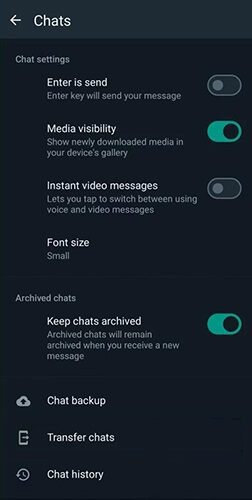
Шаг 2. Примите запрошенные разрешения и приготовьтесь отсканировать QR-код, который появится на вашем новом телефоне.
Шаг 3. Загрузите и откройте WhatsApp на своем новом телефоне. Завершите первоначальную настройку.
Шаг 4. Нажмите «Согласиться и продолжить» > «Подтвердить свой номер телефона».
Шаг 5. Нажмите «Пуск» в строке «Перенести чаты со старого телефона».
Шаг 6. Примите запрошенные разрешения, и вы увидите QR-код.
Шаг 7. Используйте свой старый телефон для сканирования QR-кода, отображаемого на новом телефоне.
Шаг 8. Примите приглашение на привязку на своем новом телефоне, чтобы связать его со старым телефоном.
Шаг 9. Во время передачи истории чата прогресс будет отображаться на процентной шкале. Держите оба телефона разблокированными и не выходите из WhatsApp. Обмен сообщениями будет приостановлен во время процесса переноса чата. Вы можете отменить процесс в любое время.
Шаг 10. После завершения импорта нажмите «Готово».
Примечание. В настоящее время вы не можете переносить чаты в WhatsApp Business.
Если вы являетесь пользователем WhatsApp, вы обнаружите, что у вас есть немало возможностей, которые программа применяет к пользователям Android . Это связано с тем, что пользователи могут использовать эти функции для отправки сообщений семье, друзьям и коллегам, у которых также есть устройства Android . Перенос данных также может осуществляться с использованием локальной резервной копии пользователя. Итак, если у вас есть информация на локальном жестком диске, которую вы хотите сохранить и создать резервную копию для последующего доступа, вы можете обратиться к следующему руководству, чтобы узнать, как перенести WhatsApp с Android на Android используя метод локального резервного копирования.
Шаг 1. Прежде чем приступить к этому процессу, вам необходимо создать резервную копию чатов WhatsApp на старом телефоне Android . Это можно сделать, зайдя в программное обеспечение WhatsApp и нажав кнопку «Меню» > «Настройки» > «Чаты» > «Резервное копирование чата» > «Резервное копирование».

Шаг 2. Когда описанная выше часть процесса будет завершена, вы можете перенести свою SD-карту на новый телефон, если ваша папка WhatsApp/Database находится на вашей внешней SD-карте.
Шаг 3. Установите это приложение на свой новый телефон. Подтвердите номер телефона в WhatsApp, который был у вас при резервном копировании чатов.
Шаг 4. Наконец, вы можете нажать «Восстановить» на своем новом телефоне Android , когда будет предложено восстановить резервные сообщения WhatsApp.
Кстати, если ваш старый телефон Android имеет внутреннюю память или внутреннюю SD-карту, вам нужно перейти в локальную папку резервного копирования WhatsApp и перенести папку /sdcard/WhatsApp/ со старого телефона Android в ту же папку на новом устройстве Android . Вы можете сделать это через файловый менеджер или даже перенести файлы резервных копий на свой компьютер.
Помимо предоставления вам возможности переносить данные (например, сообщения, фотографии, видео) с ваших телефонов Android на их локальный диск, WhatsApp также предоставляет функции, которые позволяют вам отправлять сообщения из резервной копии Google Диска на ваше устройство Android и наоборот. Таким образом, пользователи, которым необходимы такого рода функции для резервного копирования и восстановления данных , могут рассмотреть Google Drive как одно из решений для переноса WhatsApp на новый телефон Android .
Шаг 1. Прежде всего, вам необходимо создать резервную копию предыдущей истории WhatsApp на вашем собственном Google Диске. Этот процесс можно выполнить, открыв WhatsApp и выбрав «WhatsApp» > «Настройки» > «Чаты» > «Резервное копирование чата» > «Резервное копирование на Google Диск».
Вышеуказанные шаги инициируют процесс копирования чатов на Google Диск вручную. Или вам будет предоставлена возможность настроить автоматическую функцию, которая будет запускать этот шаг так часто, как вы предпочитаете.

Шаг 2. Чтобы перенести резервную копию на новый телефон Android , вам необходимо установить WhatsApp на новое устройство Android и войти в свою исходную учетную запись WhatsApp.
Шаг 3. Когда у вас будет номер телефона, вам может быть предложено восстановить чаты и мультимедиа с Google Диска. После завершения метода восстановления все ваши сообщения должны появиться на вашем новом телефоне Android .
Можете ли вы перенести чаты WhatsApp с Android на Android ? Конечно, вы можете. Если вы предпочитаете прямой способ переноса чатов WhatsApp со старого Android на Android в один клик, WhatsApp Transfer должен стать вашим идеальным помощником. Это может помочь вам без проблем передавать сообщения WhatsApp с Android на Android напрямую.
Что вы можете получить от WhatsApp Transfer:
Как перенести WhatsApp с Android на Android с помощью WhatsApp Transfer?
01 Загрузите и установите WhatsApp Transfer на свой компьютер. Запустите программу и подключите оба ваших Android устройства к одному компьютеру. Кроме того, включите опцию отладки по USB, чтобы программное обеспечение могло получить доступ к хранилищу.
02 После успешного подключения перейдите в модуль «Передача» и убедитесь, что устройства правильно указаны в разделе «Источник» и «Цель». В этом случае старый телефон Android будет источником, а новое устройство Android — целью; если они неверны, нажмите «Перевернуть», чтобы исправить их.

03 Теперь нажмите «Передать», чтобы начать процесс передачи данных WhatsApp.

В этой статье мы обсудили 4 способа переноса чатов WhatsApp с Android на Android :
Функция передачи чата: этот встроенный инструмент WhatsApp позволяет быстро передавать сообщения с помощью QR-кода, но требует, чтобы оба телефона находились рядом, и не поддерживает учетные записи WhatsApp Business.
Локальное резервное копирование. Вы можете переносить чаты с помощью локальной резервной копии, но для этого требуется передача файлов вручную, и все медиафайлы могут быть не восстановлены правильно.
Google Диск: облачное решение, но оно зависит от скорости Интернета и достаточного объема памяти, а восстановление может занять время при использовании больших резервных копий.
Инструмент передачи WhatsApp (рекомендуется). Это решение одним щелчком мыши является самым простым и эффективным для передачи всех данных WhatsApp, включая чаты и вложения, без каких-либо проблем.
Несмотря на то, что все методы работают, WhatsApp Transfer — лучший вариант для плавной и быстрой передачи. Он позволяет избежать сложностей, связанных с резервным копированием вручную, медленным восстановлением и ограничениями на объем хранилища, что делает его наиболее надежным и удобным выбором для перемещения чатов WhatsApp между устройствами Android .
Похожие статьи:
Как перенести сообщения WhatsApp с Android на iPhone с помощью Google Drive
[Проверено] Как легко перенести WhatsApp на новый телефон? ( Android и iPhone)
Как перенести бизнес-чаты WhatsApp с iPhone на Android тремя способами
Как перенести WhatsApp с Android на iPhone без сброса настроек